Bảo Tiến Giang sẽ hướng dẫn cài Kaspersky và dùng Kaspersky AntiVirus diệt virus trên máy tính, laptop dưới đây. Việc lắp đặt Kaspersky, máy tính của bạn sẽ được bảo vệ an toàn trước sự xâm nhập của các mã nguồn độc, virus; tốc độ làm việc trên máy tính nhanh hơn.
Kaspersky AntiVirus là phần mềm diệt virus bạn loại bỏ Virus, Trojan, Spyware, Rootkit… được phát hiện trên máy tính. Nhờ tiện ích này, máy tính của bạn sẽ được trả lại hiệu suất làm việc như ban đầu, bảo vệ an toàn tuyệt đối cho các dữ liệu quan trọng được lưu trữ bên trong.
Hướng dẫn cách lắp đặt kaspersky antivirus
Vì sao bạn nên cài Kaspersky AntiVirus?
– Bảo vệ máy tính tránh khỏi sự lây nhiễm của các phần mềm độc hại trong thời gian thực.
– Phát hiện và loại bỏ các mối nguy hại đính kèm với các ứng dụng được tải từ Internet về máy tính.
– Bảo mật cao trong quá trình truy cập Internet.
– Phát hiện những mối nguy hại ẩn nấp dưới vỏ bọc là những ứng dụng vô hại.
– Cải thiện hiệu suất làm việc của hệ thống.
Yêu cầu hệ thống.
– Cài Kaspersky AntiVirus trên các máy tính dùng hệ điều hành Windows như Windows XP, Windows Vista, Windows 7/8 (với cả 2 phiên bản 32 bit và 64 bit).
– Máy tính lắp đặt Microsoft. NET Framework 4trở lên. Tải: NET Framework
– dùng RAM 1GB dành cho hệ điều hành 32 bit hoặc 2GB dành cho hệ điều hành 64 bit.
Những nội dung chính trình bày trong bài viết
– Cách lắp đặt Kaspersky AntiVirus
– dùng Kaspersky AntiVirus quét và diệt Virus trên máy tính
Hướng dẫn lắp đặt Kaspersky AntiVirus trên máy tính
Chú ý
Bước 1: Để cài Kaspersky AntiVirus, trước hết bạn phải tải phiên bản mới nhất về máy tính. Tải: Kaspersky AntiVirus
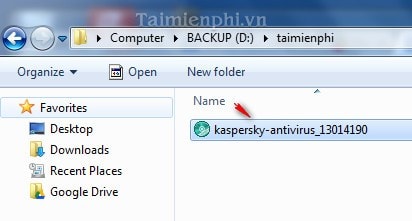
Bước 2: Một cửa sổ thông báo hiện ra, bạn click Install để bắt tay vào cài Kaspersky AntiVirus.
Tích vào dòng chữ “I want to participate in Kaspersky Security Network (KSN) to provide optimal protection for my computer”, nếu bạn muốn tham gia vào KSN để bảo vệ tối ưu hệ thống máy tính.
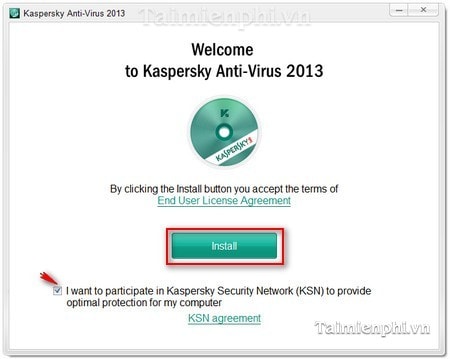
Bước 3: Mất một vài giây để lắp đặt load xong quá trình để đến bước tiếp theo. Một cửa sổ hiển thị thông báo quá trình cài Kaspersky AntiVirus đã kết thúc.
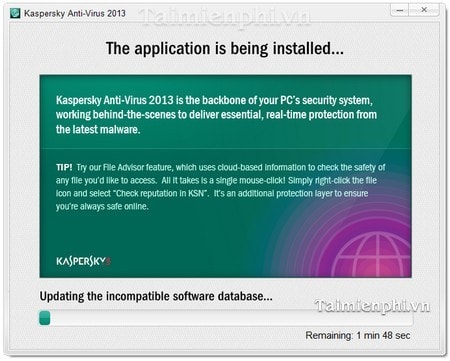
Click Start Kaspersky AntiVirus để bắt đầu dùng chương trình ngay lập tức, đồng thời click Finish để kết thúc quá trình lắp đặt.
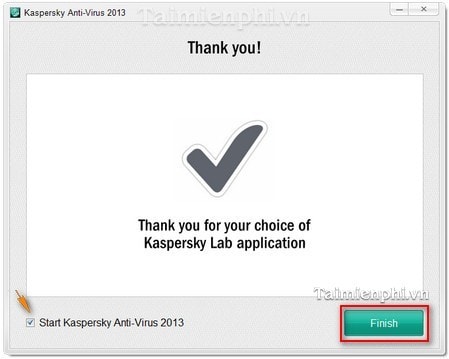
Quá trình lắp đặt kết thúc, Kaspersky AntiVirus có giao diện như hình bên dưới
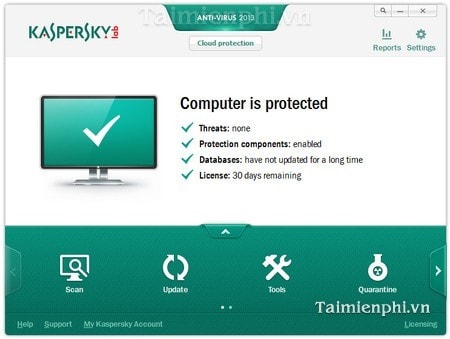
Để dùng phần mềm Kaspersky AntiVirus phát hiện và loại bỏ Virus, trên giao diện của phần mềm chọn Scan để quét Virus toàn bộ hệ thống máy tính, nhằm phát hiện và loại bỏ Virus hoàn toàn khỏi máy tính của bạn.
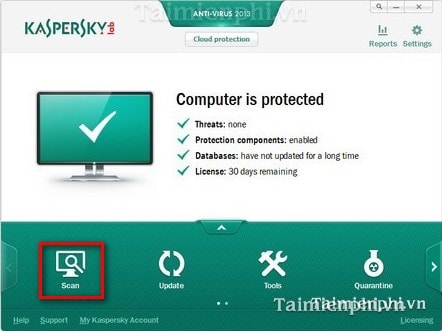
Ngoài ra, bạn có thể cập nhật (Update) phiên bản mới nhất của Kaspersky AntiVirus bằng chức năng Update của chương trình hoặc sửa đổi các xây dựng khi dùng phần mềm bằng Tools.
Để cài Kaspersky AntiVirus không phải là việc khó, chỉ trong vòng 3 bước đơn giản là bạn đã có thể dùng được tất cả các chức năng mà tiện ích đem lại. Cùng chức năng như Kaspersky AntiVirus, Avast Free Antivirus cũng hỗ trợ user diệt virus, bảo vệ dữ liệu hiệu quả, Tuy nhiên, mặc định, Avast Free Antiviruscó giao diện tiếng Anh nên sẽ khó dùng với user không biết tiếng Anh hoặc biết ít, sẽ không khai thác được hết các chức năng của chương trình. vì vậy, các bạn có thể cài tiếng Việt cho Avast để dùng hết các chức năng của chương trình.
Kaspersky AntiVirus là phần mềm diệt virus bạn loại bỏ Virus, Trojan, Spyware, Rootkit… được phát hiện trên máy tính. Nhờ tiện ích này, máy tính của bạn sẽ được trả lại hiệu suất làm việc như ban đầu, bảo vệ an toàn tuyệt đối cho các dữ liệu quan trọng được lưu trữ bên trong.